Ažurirano dana
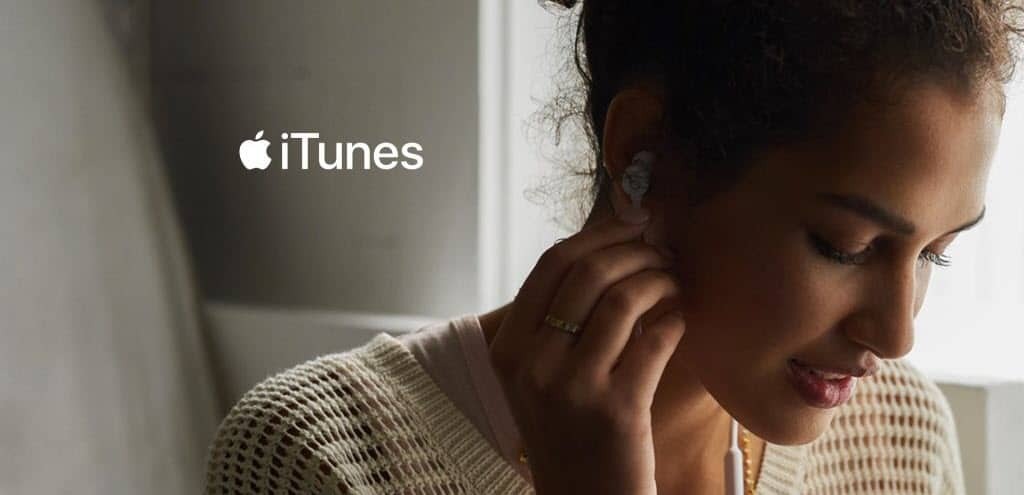
Dobre vijesti! Ako mrzite iTunes 12 za Windows, možete deinstalirati iTunes 12 i ponovno ga prebaciti na 11 ili stariju verziju. Evo kako to učiniti!
Nedavno sam napisao priču o dostupnosti iTunes 12 za Windows, ali prema vaše povratne informacije, čini se da većina vas mrzi iTunes 12 više nego bilo koja druga dosadašnja verzija. iTunes je, općenito, osvojio našu najgori softver ikada, a čini se da inačica 12 neće imati problema da je ponovo osvoji u kružnoj pobjedi.
Pa, ima dobrih vijesti ako upotrebljavate iTunes, a ne možete izdržati najnoviju verziju. Deinstalirati je moguće iTunes 12 i prijeđite na stariju verziju sustava Windows. Evo kako to učiniti!
Deinstaliranje iTunes 12
Deinstaliranje monstruoznosti jednostavan je zadatak, ali postoji nekoliko dijelova koje morate deinstalirati. Ići Postavke računala> Aplikacije> Aplikacije i funkcije i pronađite i odaberite iTunes na popisu s desne strane.
Klik Uninstall jednom i potom ponovo na malom popupu koji se prikazuje.
Ako Kontrola korisničkih računa otvorite dijaloški okvir i kliknite Da nastaviti.
Ovaj dijaloški okvir možda nećete vidjeti, ovisno o vašem Kontrola korisničkih računa postavke. No ne preporučujemo potpuno isključivanje UAC-a.
Također morate deinstalirati sljedeće stavke navedenim redoslijedom da biste potpuno deinstalirali iTunes. Važno je deinstalirati te stavke navedenim redoslijedom.
- Ažuriranje softvera tvrtke Apple
- Podrška za Apple Mobile Device
- dobar dan
- Podrška za Appleove aplikacije 32-bitna
- Podrška za Apple aplikacije 64-bitna
Nakon što deinstalirate te stavke, možda će biti potrebno malo čišćenja da biste bili sigurni da su nestali svi ostaci iTunesa koji su zaostali postupkom deinstalacije. Apple detaljno navodi što treba provjeriti i izbrisati kako bi se osiguralo da se iTunes potpuno ukloni s vašeg računala. Slijedite korake u odjeljku Uvjerite se da su iTunes i s njim povezane komponente potpuno deinstalirani odjeljak na ovoj stranici.
Ponovo pokrenite računalo nakon pažljivog praćenja svih koraka za deinstaliranje iTunes-a.
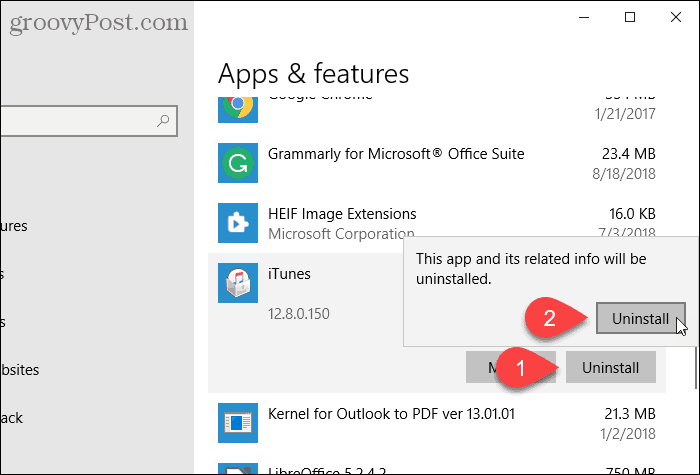
Ponovno instalirajte iTunes 11 ili 10.7
Kako sad dobivate stariju verziju iTunesa? Svoje zasluge, Apple nudi mogućnost da preuzmi starije verzije iTunesa za Windows i Mac.
Nisam mogao pronaći iTunes 11 za svoj 64-bitni sustav, pa sam nastavio i nabavio iTunes 10.7 - išta je bolje od verzije 12 zar ne?
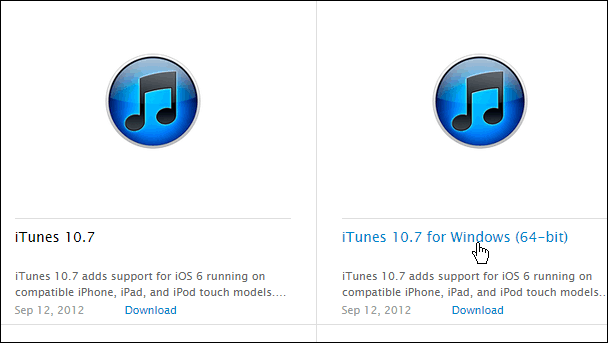
Sada samo prođite kroz korake za instaliranje nove (mislim stare) verzije iTunesa, uključujući davanje iTunes dozvole za instalaciju na Kontrola korisničkih računa dijaloškom okviru, i trebali biste biti dobri!
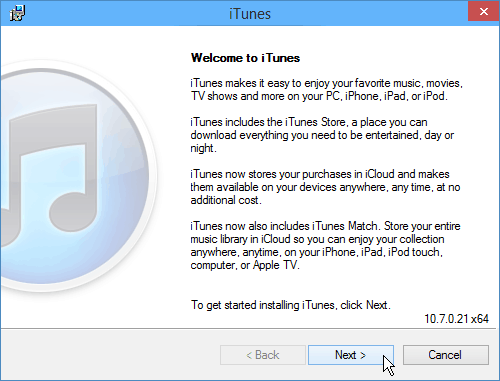
Poništite odabir opcije Automatski ažurirajte iTunes i drugi Appleov softver kutija tijekom instalacije.
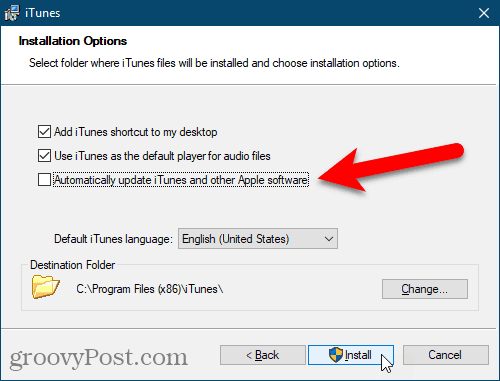
Na upit želite li preuzeti iTunes 12, kliknite Ne preuzimaj. Ako ne želite ponovno biti upitani, poništite odabir opcije Ne pitaj me ponovno okvir prije klika Ne preuzimaj.
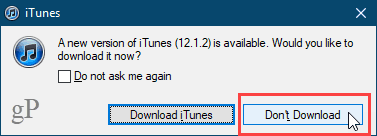
Ako dobijete stariju verziju kao što sam trebao učiniti na svom 64-bitnom Windows sustavu, nemojte se truditi da je ažurirate jer ćete htjeti da nabavite iTunes 12.
Zapravo, zaustavite dosadne podsjetnike o ažuriranju, prijeđite na Uredi> Postavke> Općenito i poništite odabir opcije Automatski provjerite nova ažuriranja softvera okvir i kliknite u redu.
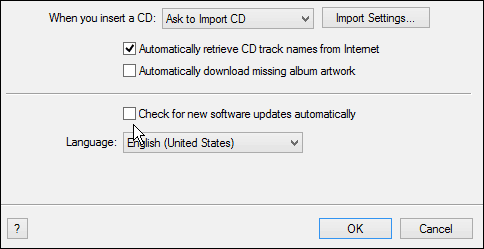
Mnogi od vas će dobiti poruku o pogrešci prikazanu u nastavku koja to govori Library.itl ne može se pročitati jer je stvorena s novijom verzijom - Kliknite u redu na tome i provjerite je li iTunes zatvoren.
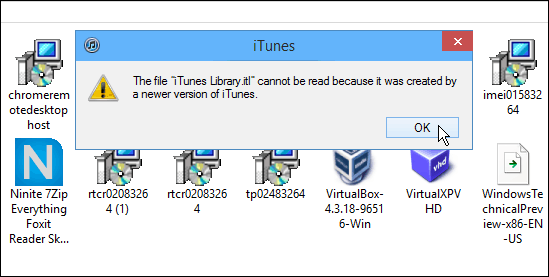
Sada se uputite u lokalnu mapu glazbe na računalu. Na primjer, na mom sustavu u kojem se nalazi C: \ Users \ Brian \ Music \ iTunes.
Od tamo izbrišite Library.itl datoteku i zatim ponovno pokrenite iTunes, i trebao bi raditi jer će stvoriti vlastitu verziju Library.itl datoteka.
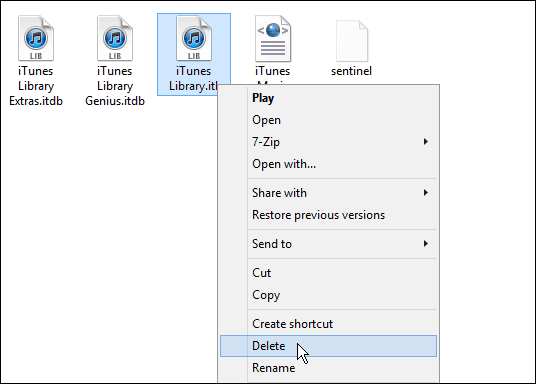
Ova metoda je uspješno djelovala na mene oboje Ažuriranje sustava Windows 8.1 1 i the Windows 10 Tehnički pregled. Ali kad sam pokušao iste korake na a Windows 7 32-bitni sustav s verzijom 11.1.5, primio sam drugu pogrešku s kojom ću se morati baviti - ali to je zaseban problem.
Poanta je u tome što vaše iskustvo može varirati, stoga provjerite jeste li napravili sigurnosnu kopiju važnih stvari ili stvorili točku vraćanja prije nego što započnete s tim.
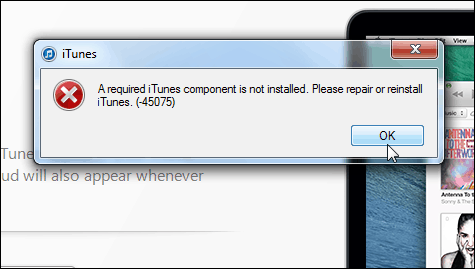
Naravno, ako se želite zauvijek riješiti, možete koristiti besplatni alternativni program poput foobar2000 ili SharePod.
